许多用户在使用win7纯净版系统的时候,遇到QQRepair损坏文件的提示,不懂win7系统提示QQRepair损坏文件怎么办,QQRepair.exe是一款常用的修复工具,但有时候我们可能会遇到它损坏文件的情
许多用户在使用win7纯净版系统的时候,遇到QQRepair损坏文件的提示,不懂win7系统提示QQRepair损坏文件怎么办,QQRepair.exe是一款常用的修复工具,但有时候我们可能会遇到它损坏文件的情况,这种情况下,我们需要采取一些措施来修复它,以确保我们能够正常使用这个工具。本文将介绍win7右下角QQRepair.exe损坏文件解决方法。
解决方法:
1、截图中已经将损坏文件的路径、文件名和修复的方法告知了。

2、按照提示,先对磁盘进行一个自检:
右键C盘→属性

3、C盘属性→工具。

4、工具→查错→开始检查。
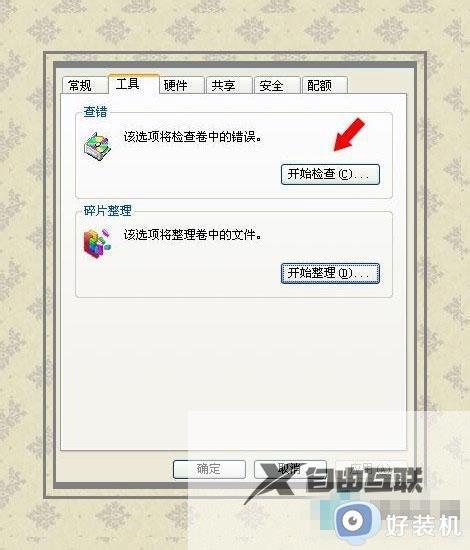
5、上述方法只是针对磁盘异常引起的措施,有时候是不能奏效的,此时不妨先彻底卸载QQ客户端,再到官网下载最新版本的QQ客户端重装即可解决问题。
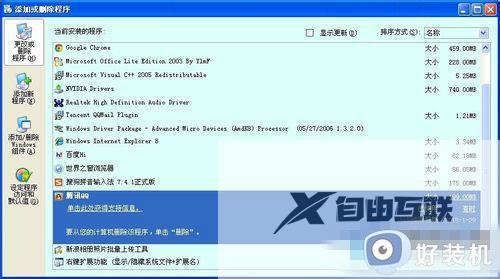
以上是Win7 QQRepair.exe损坏文件如何修复的全部内容,如果你遇到了这个问题,不妨试试以上方法来解决,希望这对大家有所帮助。
